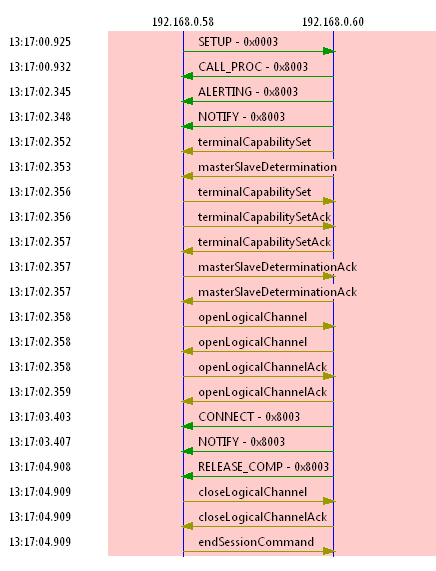TranslatorX は、Cisco Unified Communications Manager (CUCM) の Cisco CallManager トレースや Cisco Unified Border Element (CUBE) / Voice Gateway の SIP デバッグログを解析するツールです。
本文書では、TranslatorX で表示されたメッセージをフィルタする方法を紹介します。
1. トレースファイルの読み込み
「TranslatorX でトレースファイルを読み込む方法」を参照して、TranslatorX にトレースファイルを読み込んでください。
2. メッセージのフィルタ
2.1. フィルタの追加
メッセージのフィルタを行うには、下記の Filter ボタンを押します。
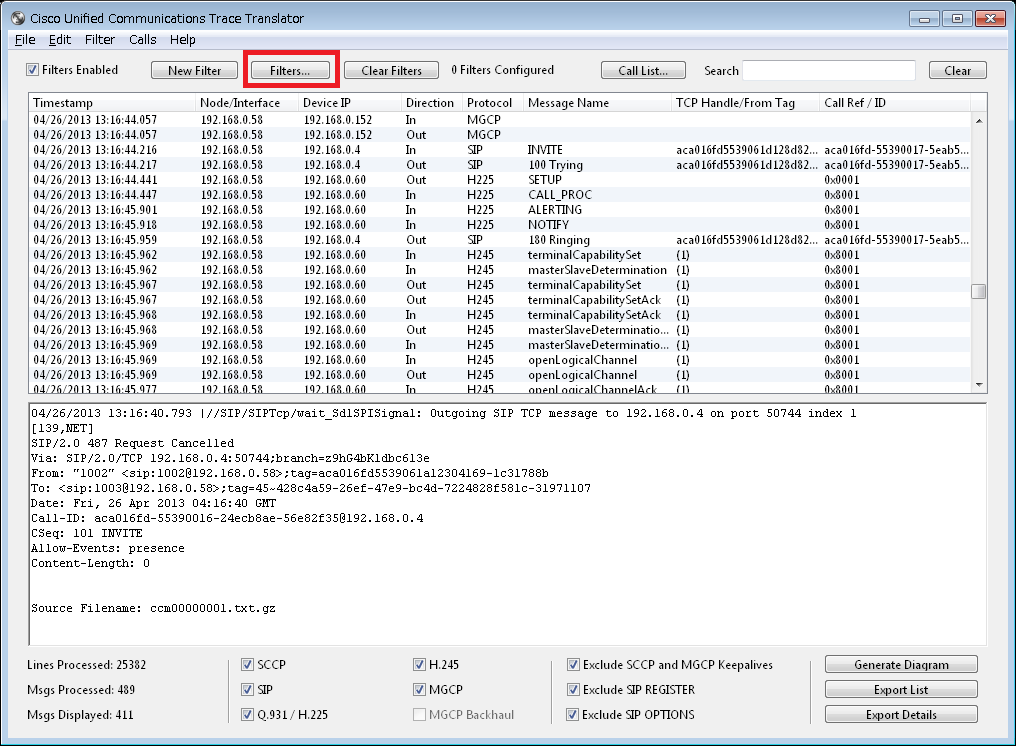
Message Filters ウインドが起動します。
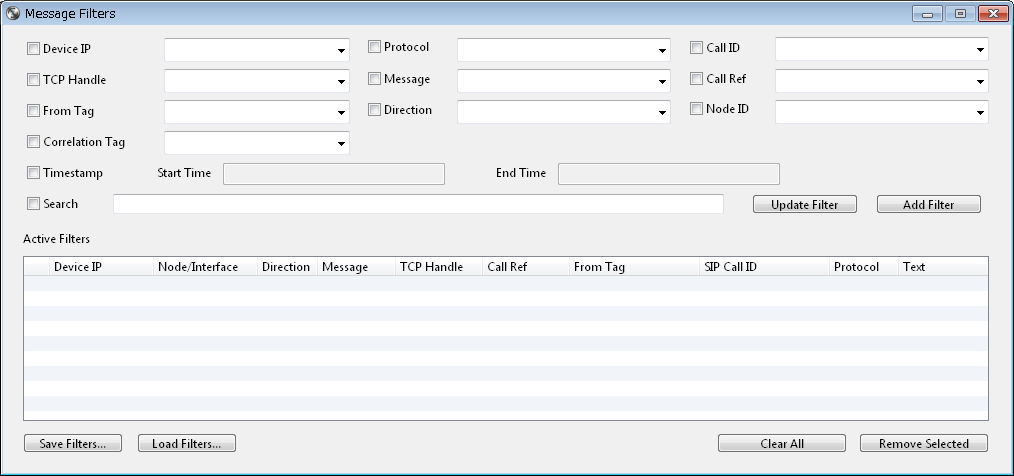
フィルタに指定できるパラメータは下記の通りです。各ボックスの右側の▼を押すと選択可能なパラメータが表示されます。
- Device IP: 対向ノードや IP Phone の IP アドレス
- Protocol: SCCP, Q.931, H225, H245, MGCP, MGCP Backhaul, SIP から選択
- Call ID: SIP Call-ID ヘッダに付与される Call ID
- TCP Handle: SCCP に使われる TCP Handle
- Message: 各プロトコルのメッセージ (INVITE, SETUP 等)
- Call Ref: Q.931/H.225 の Call Reference
- From Tag: SIP From ヘッダに付与される tag
- Direction: In (CUCM が受信) もしくは Out (CUCM が送信)
- Node ID: CUCM のノード (複数の CUCM ノードのトレースが読み込まれていた場合に使用)
- Correlation Tag: バージョン 9.1.2 現在は使用できません
- Timestamp: バージョン 9.1.2 現在は使用できません
- Search: SIP などのテキストで記載されたプロトコルのみ文字列でフィルタできます
例として Device IP を 192.168.0.4 かつ Message を INVITE に設定する場合は、それぞれの項目にチェックボックスを付け、Add Filter を押します。
すると、Active Filters に項目が追加されます。1 つの Active Filters に複数の項目があった場合は AND 条件としてフィルタされます。
内容を変更したい場合は Update Filters を押します。
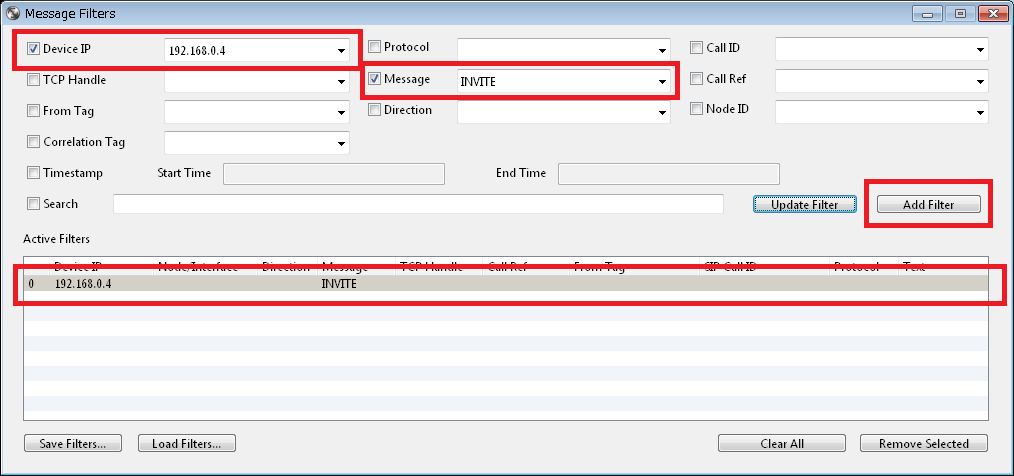
ここで TranslatorX のメイン画面を見ると、下記の通りにフィルタされていることが確認できます。

次に、SETUP メッセージのフィルタを Add Filter によって追加します。複数の Active Filters は、OR 条件としてフィルタされます。
よって、今回の例ではフィルタ条件は 「Device IP が 192.168.0.4 かつ Message が SIP INVITE のメッセージ」、または 「Message が SETUP のメッセージ」 となります。
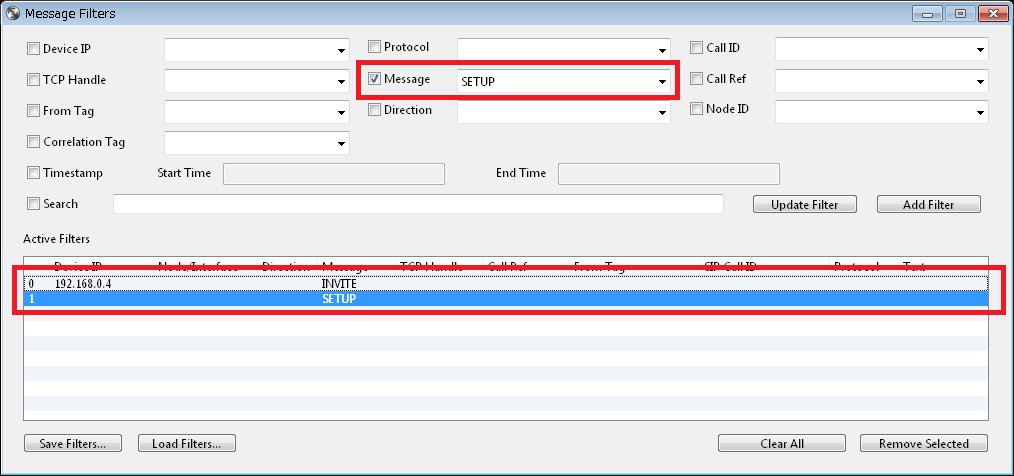
メイン画面で SETUP メッセージが追加されていることが確認できます。
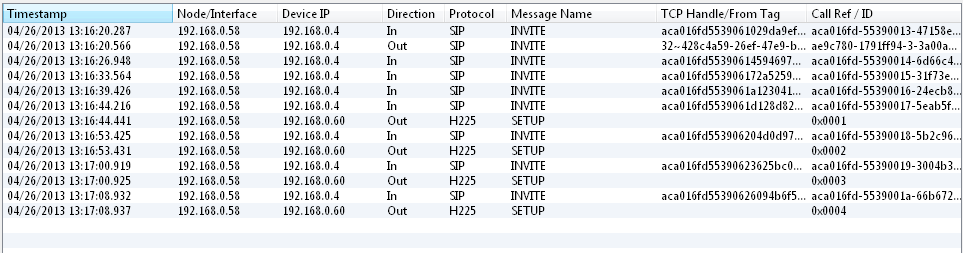
2.2. フィルタのクリア
フィルタのクリアは、メイン画面の Clear Filters もしくは、Message Filtter 画面の Clear All (もしくは Remove Selected で個別に削除)で実行することができます。

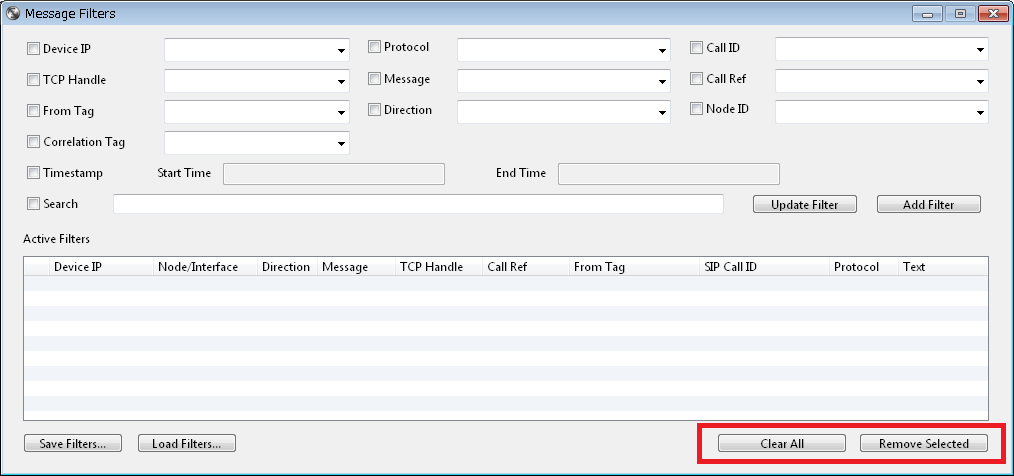
3. コールのフィルタ
SIP, Q.931/H.225, SCCP については、下記の項目によってコールをフィルタすることができます。
- SIP: Call-ID, From tag
- Q.931/H.225: Call Reference
- SCCP: TCP Handle
下記では、SIP と H.225 についてフィルタ方法を紹介します。
3.1. SIP のコールフィルタ
目的の SIP のコールをフィルタする方法を紹介します。まず、コールが発生した時刻から、コールの開始メッセージである initial-INVITE を探します。INVITE には 2 種類あり、initial-INVITE (コール開始時に送信) と re-INVITE (通信中に送信) があります。initial-INVITE と re-INVITE のメッセージ上の違いは To ヘッダに tag がついているかいないかとなります。initial-INVITE には To ヘッダに tag がつきません。
下記は initial-INVITE の例です。
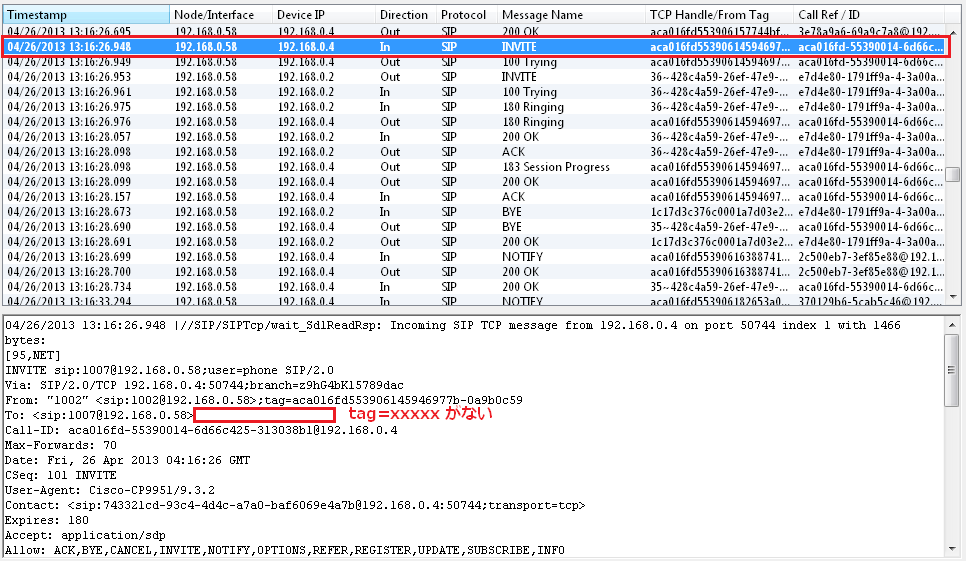
ここで、該当のメッセージを選択した状態で、Filter > SIP > Call ID を選択します。
※今回の例は目的のコールをフィルタするために initial-INVITE を選択していますが、どのメッセージでも選択した Call ID でフィルタできます。
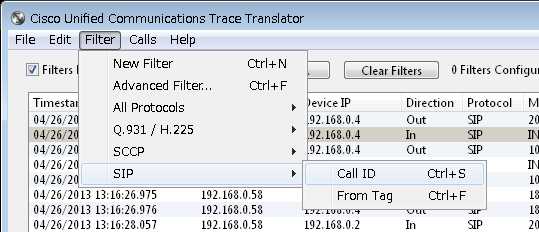
選択したコールの Call ID でフィルタされます。
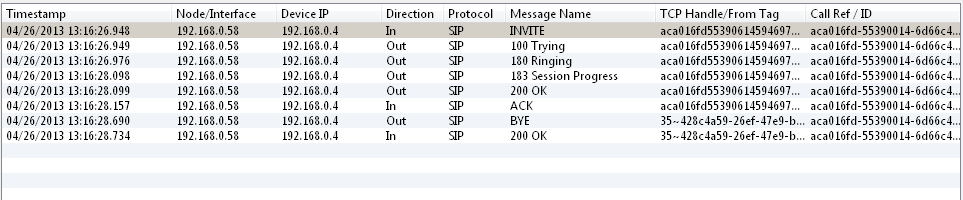
この状態でメイン画面の右下の Generate Diagram を押すと、該当のコールのシーケンスを表示することができます。

3.2. H225 のコールフィルタ
目的の H.225 のコールをフィルタする方法を紹介します。H.225 のコールの開始メッセージは SETUP となりますので、コールが発生した時刻から SETUP メッセージを探します。
そして、該当のメッセージを選択した状態で、Filter > Q.931 / H.225 > Call Reference を選択します。
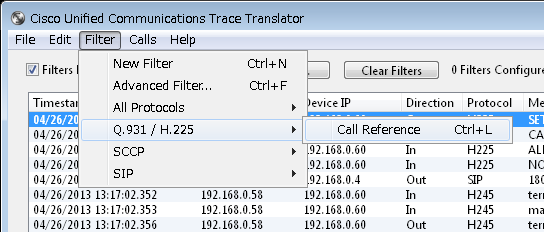
選択した Call Reference が表示されます。Call Reference は向きによって先頭ビットが変わりますが、TranslatorX は自動で判別してフィルタします。下記の例は 0x0003 と 0x8003 となります。また、関連する H.245 メッセージも合わせてフィルタします。
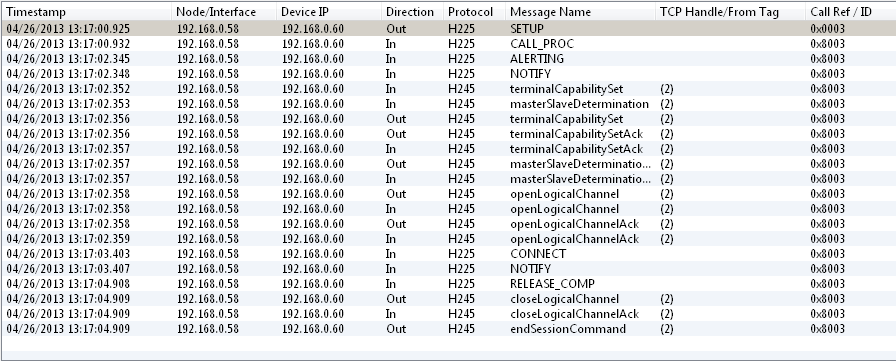
この状態でメイン画面の右下の Generate Diagram を押すと、該当のコールのシーケンスを表示することができます。